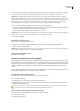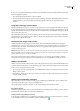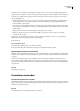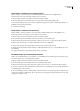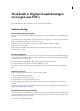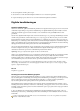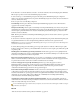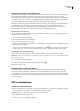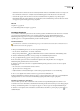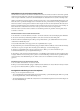Operation Manual
ADOBE READER 8
Handboek
79
2 Klik op Start om te beginnen met de spellingcontrole. Wanneer een woord wordt gevonden dat mogelijk verkeerd is
gespeld, wordt het weergegeven onder Woord niet gevonden. Onder Suggesties worden mogelijke correcties weergegeven.
3 Wanneer een mogelijk verkeerd gespeld woord wordt weergegeven onder Woord niet gevonden, voert u een van de
volgende handelingen uit:
• Bewerk het niet-herkende woord door te typen. Als u de wijziging ongedaan wilt maken, klikt u op Ongedaan maken.
Als u de wijziging wilt accepteren, klikt u op Wijzigen. Als u het niet-herkende woord in het gehele bestand wilt
verbeteren, klikt u op Alles wijzigen.
• Selecteer de juiste versie van het niet-herkende woord in de sectie Suggesties en klik op Wijzigen. U kunt ook op de juiste
versie van het woord dubbelklikken. Als u het woord in het gehele bestand wilt vervangen door de juiste versie, klikt u
op Alles wijzigen.
• Klik op Negeren als u het woord niet wilt wijzigen en wilt doorgaan met de controle.
• Klik op Alles negeren om dit woord overal te negeren. Klik op Toevoegen als u het woord aan uw persoonlijke
woordenboek wilt toevoegen.
4 Nadat u in stap 3 een selectie hebt opgegeven, wordt het volgende niet-herkende woord (als er een is) gemarkeerd.
Herhaal stap 3 totdat de knop Opnieuw starten wordt weergegeven.
5 Klik op Gereed.
Een woordenboek opgeven
1 Kies Bewerken > Spellingcontrole > Woordenboek bewerken.
2 Kies in het menu Woordenboek het taalwoordenboek dat u wilt gebruiken en klik op Gereed.
Opmerkingen toevoegen aan formulieren
Gebruikers van Acrobat kunnen opmerkingen toevoegen aan PDF-formulieren, net als aan andere PDF-documenten. Ook
gebruikers van Acrobat Reader kunnen opmerkingen toevoegen, mits de auteur van het formulier rechten aan hen heeft
toegekend.
De manier van verzenden bepaalt of deze opmerkingen worden opgenomen bij verzending van het formulier. Als u
bijvoorbeeld het formulier afdrukt met Reader om het met de post of per fax te verzenden, worden de opmerkingen niet
weergegeven. Als u het ingevulde formulier als een volledig PDF-bestand bijsluit bij een e-mail, worden de opmerkingen
wel opgenomen.
Zie ook
“Opmerkingen” op pagina 55
Formulieren verzenden
Formulieren exporteren en e-mailen
Afhankelijk van de manier waarop de maker van het formulier het PDF-formulier heeft ingesteld en verspreid, worden de
gegevens die u hebt ingevoerd in het formulier geüpload wanneer u klikt op de knop Verzenden of geëxporteerd naar een
bestand dat u terugstuurt via e-mail.
Zie ook
“Een PDF-formulier op een later tijdstip verzenden” op pagina 80